Google Authenticator là gì? Hướng dẫn cài đặt và sử dụng chi tiết

Khái niệm Google Authenticator là gì?
Google Authenticator là một ứng dụng dùng để tạo mã xác thực khi đăng nhập vào tài khoản. Mã xác thực này được tạo ra bằng cách sinh ra một dãy số ngẫu nhiên gồm 6 chữ số. Mã này chỉ có hiệu lực trong vòng 30 giây.

Nếu hết thời gian này, ứng dụng sẽ tự động tạo 6 số ngẫu nhiên mới khác. Đồng thời, nó sẽ tiếp tục thực hiện như vậy cho đến khi bạn điền thành công.
Google Authenticator là một công cụ bảo mật được sử dụng để đăng nhập vào tài khoản Google. Người dùng có thể tự tạo ứng dụng này để đảm bảo tính bảo mật cao khi sử dụng các ứng dụng yêu cầu mức độ bảo mật cao. Lý do người dùng nên sử dụng Google Authenticator là để đảm bảo an toàn và bảo mật cho tài khoản của mình.
>>> Có thể bạn quan tâm: 2FA là gì? Hướng dẫn cài đặt và kích hoạt bảo mật 2FA
Tại sao người dùng nên sử dụng Google Authenticator?
Vì lý do bảo mật, người dùng nên sử dụng Google Authenticator. Trong thời gian mà tin tặc đang hoành hành và việc thu thập thông tin trái phép là phổ biến, người dùng cần nhận thức về việc bảo vệ tài khoản cá nhân và hệ thống. Google Authenticator là một phần mềm hữu ích để tăng cường bảo mật cho các tài khoản quan trọng.
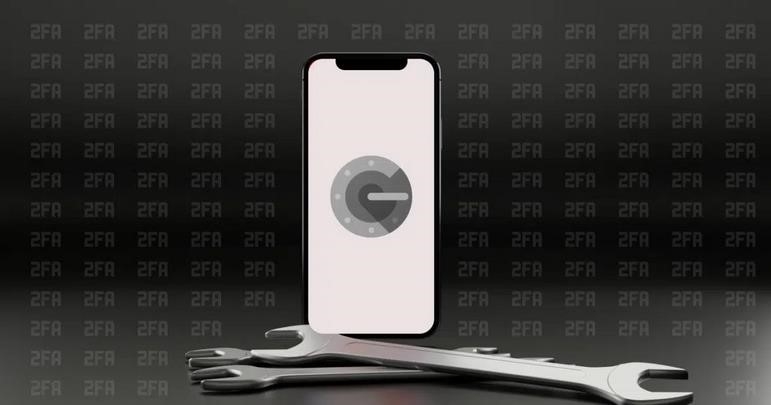
Đảm bảo an toàn hơn cho các tài khoản
Google Authenticator là một công cụ được sử dụng để tạo mật khẩu một lần và mật khẩu dựa vào HMAC. Khi đăng nhập vào tài khoản đã liên kết với Authenticator, người dùng cần nhập mật khẩu một lần có hiệu lực trong vòng 30 giây.
Trong trường hợp này, ngay cả khi hacker có thể hack được tài khoản bạn đang sử dụng, thì thầy cũng không thể đăng nhập được. Điều này xảy ra vì mật khẩu được tạo bởi Authenticator chỉ gửi về trên thiết bị đã cài đặt ứng dụng. Vì vậy, nếu bạn vẫn sử dụng thiết bị này và tài khoản của bạn đã được liên kết với Google Authenticator, khả năng mất tài khoản gần như là không thể.
Miễn phí hoàn toàn
Tại sao người dùng nên sử dụng Google Authenticator? Một trong những lợi ích lớn nhất của việc sử dụng Google Authenticator là không phải trả phí.
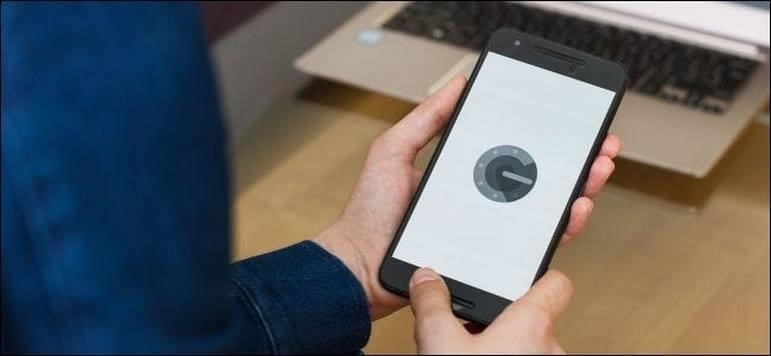
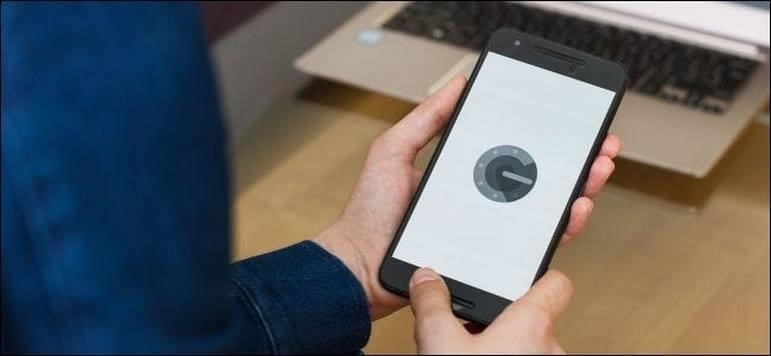
Khi sử dụng công cụ bảo mật này, bạn không cần lo lắng về bất kỳ phí nào. Được phát triển bởi Google, ứng dụng này giúp người dùng nâng cao mức độ bảo mật cho tài khoản hiện tại. Cài đặt Google Authenticator trên máy tính và điện thoại không yêu cầu trả thêm bất kỳ phí nào.
Sử dụng dễ dàng
Nếu bạn đã tìm hiểu về bảo mật Google Authenticator và đã trải nghiệm, bạn sẽ nhận thấy rằng ứng dụng này rất dễ sử dụng. Giao diện trên cả máy tính và điện thoại được thiết kế đơn giản và thân thiện với người dùng. Chỉ cần một vài bước cài đặt trên điện thoại và máy tính, bạn đã có thể sử dụng các chức năng bảo mật một cách dễ dàng.
Tương thích với hầu hết các thiết bị
Mã xác thực Google Authenticator là gì? Hiện tại, mã xác thực Google Authenticator này tương thích với hầu hết các thiết bị di động chạy hệ điều hành iOS và Android. Ứng dụng này hiện đã có sẵn trên App Store và CH Play.
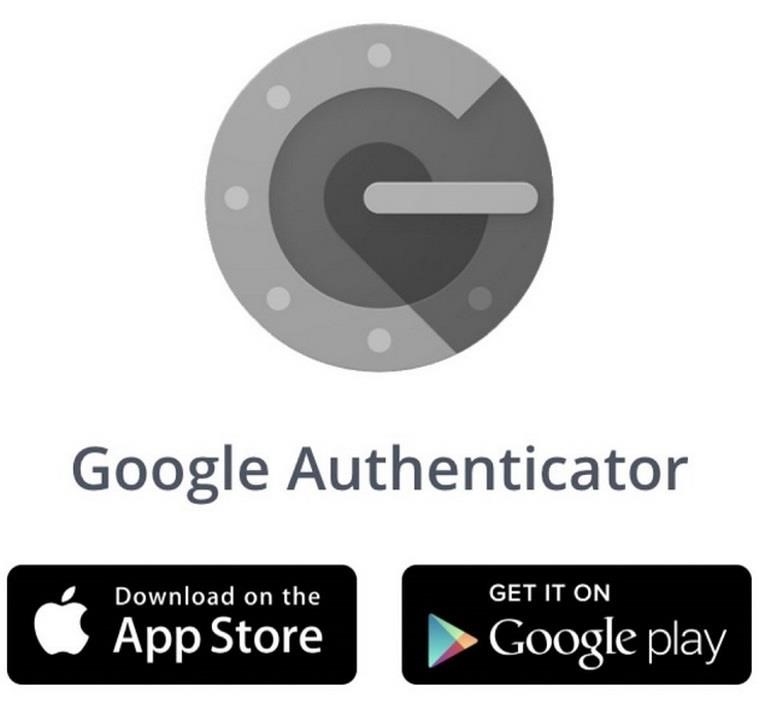
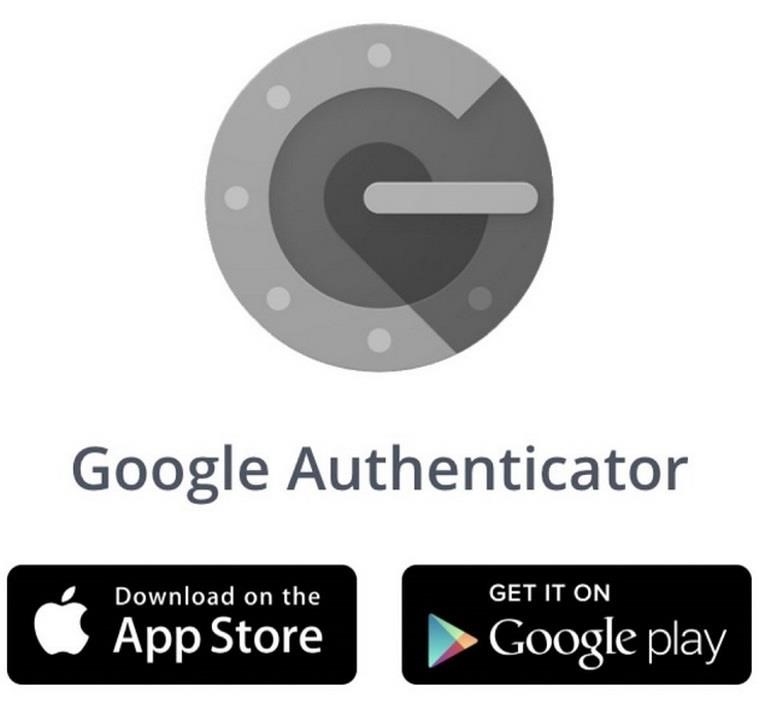
Người dùng có thể dễ dàng tải và cài đặt ứng dụng bảo mật Google Authenticator lên máy tính bất cứ khi nào.
Hướng dẫn cài đặt ứng dụng xác thực Google trên điện thoại
Bạn đã biết gì về Google Authenticator và làm thế nào để cài đặt nó trên điện thoại? Ứng dụng bảo mật hai lớp này hiện đang được hỗ trợ trên cả hệ điều hành iOS và Android. Dưới đây là hướng dẫn chi tiết về cách cài đặt Google Authenticator trên điện thoại Android và iPhone.
Thiết lập ứng dụng xác thực Google trên iPhone
Google Authenticator là một ứng dụng để tạo mã xác thực hai yếu tố trên điện thoại di động. Để cài đặt Google Authenticator trên iPhone, bạn có thể thực hiện các bước sau đây:
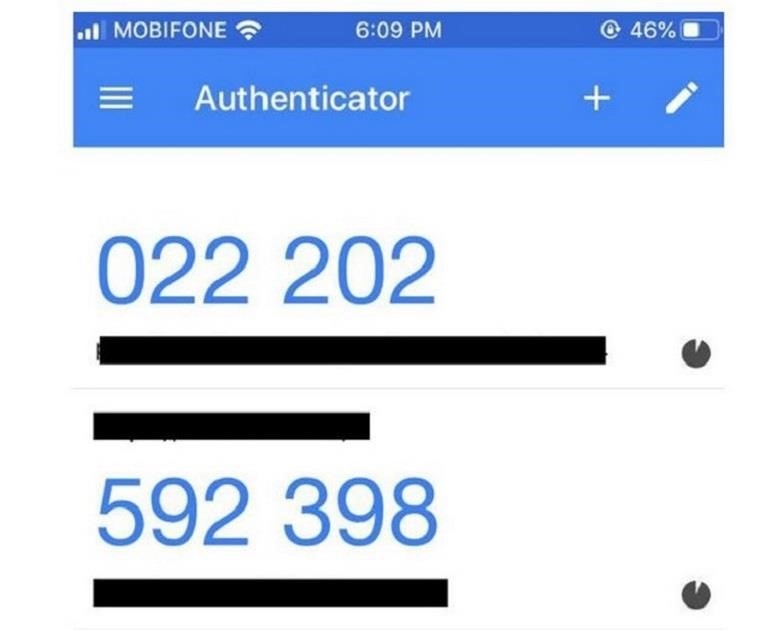
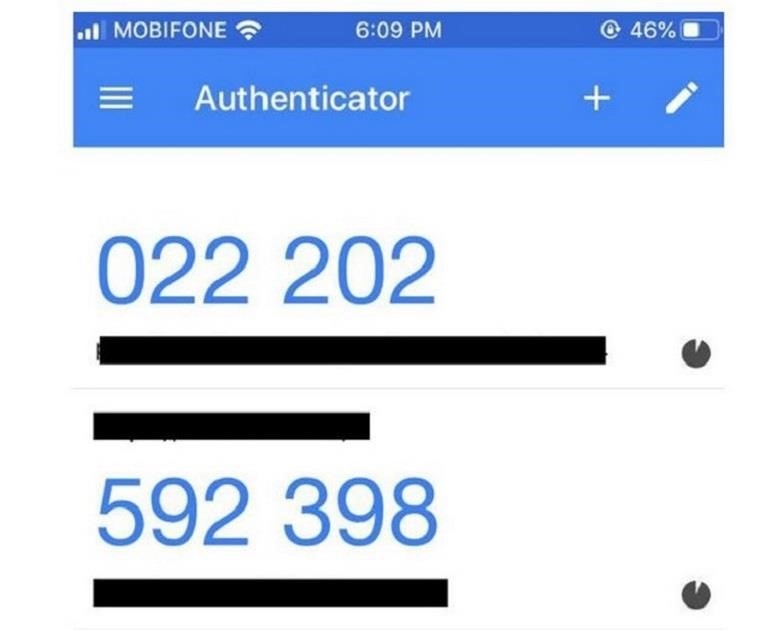
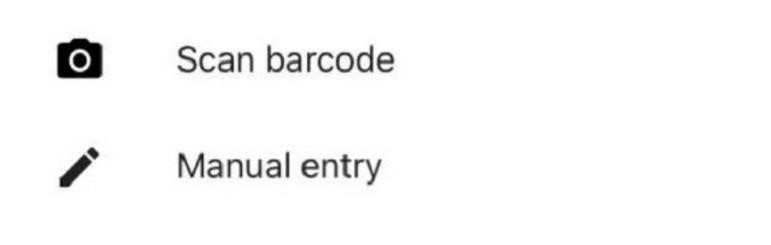
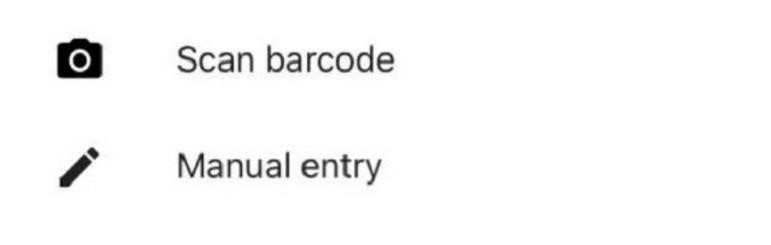
Hướng dẫn cài đặt ứng dụng Google Authenticator trên hệ điều hành Android
Google Authenticator là một ứng dụng được sử dụng để xác thực định danh trên điện thoại Android. Quá trình cài đặt ứng dụng này trên Android không có gì khác biệt so với iPhone. Dưới đây là hướng dẫn chi tiết về cách cài đặt cho tài khoản Google. Tất cả các bước đều được thực hiện trên thiết bị Android.
Để cài đặt Google Authenticator trên Android, bạn có thể thực hiện các bước sau đây:
Để cài đặt Google Authenticator trên Android, bạn cần đăng nhập vào tài khoản Google đang sử dụng và tìm đến phần “Bảo mật”. Bạn cũng có thể truy cập trực tiếp vào đường dẫn https://myaccount.Google.Com/ để cài đặt bảo mật.
Sau khi đăng nhập thành công vào tài khoản Google, bạn cần kích hoạt chế độ “Xác thực hai bước”.
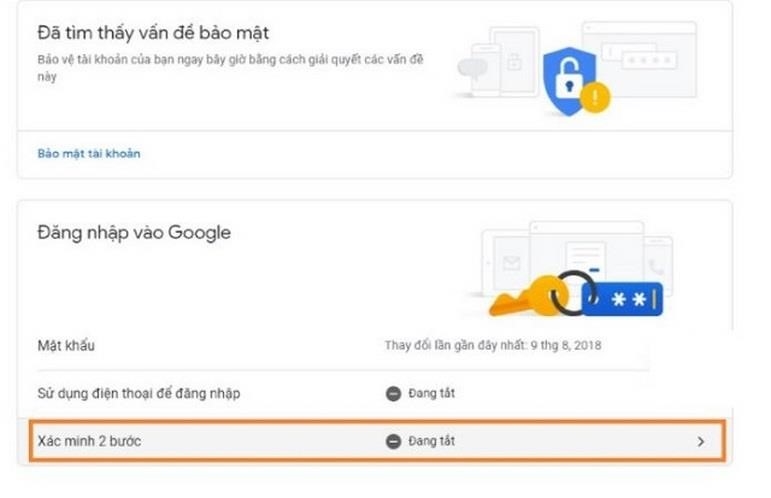
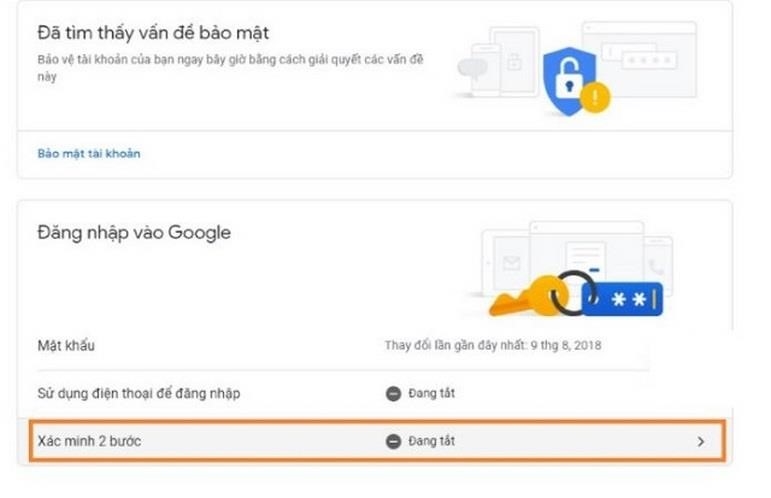
Sau đó, khi giao diện hiển thị “Bảo vệ tài khoản bằng Xác minh 2 bước”, bạn sẽ thấy cần nhấn vào mục “Bắt đầu”.
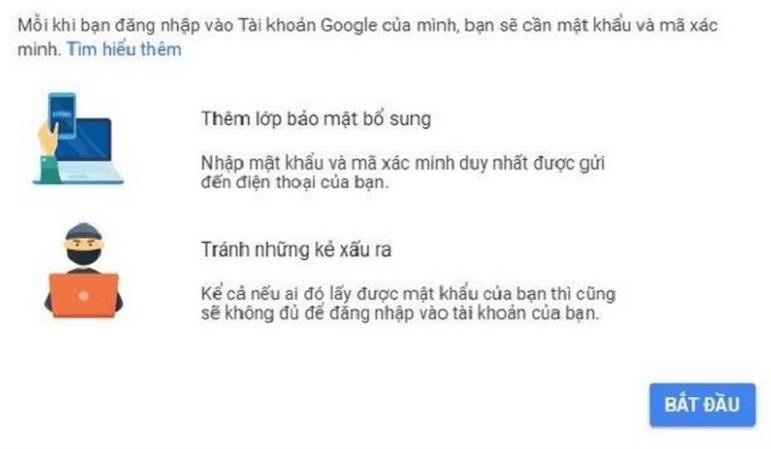
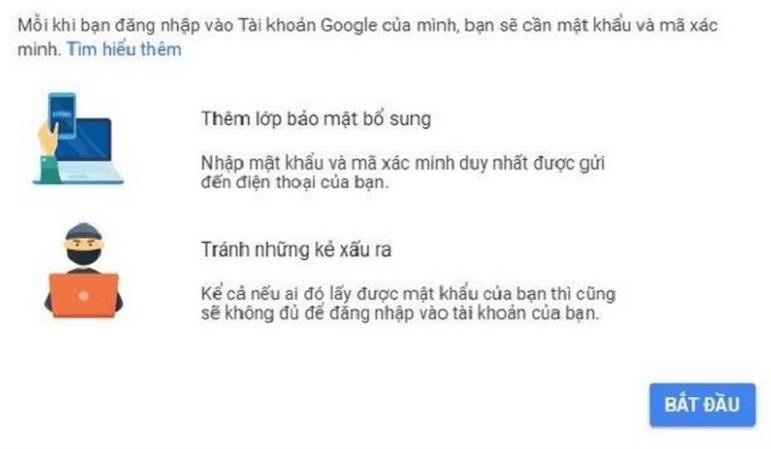
Sau đó bạn cần nhập mật khẩu theo yêu cầu của hệ thống và tiến tới bước kế tiếp.
Thường thì Google sẽ tự động xác minh bằng cách yêu cầu bạn đọc mã xác minh trên thiết bị di động. Vì vậy, để sử dụng dễ dàng hơn cho các lần đăng nhập sau, bạn cần sao lưu dữ liệu để có thể khôi phục sau này. Cuối cùng, hãy chọn “Thử nghiệm” để tiếp tục.
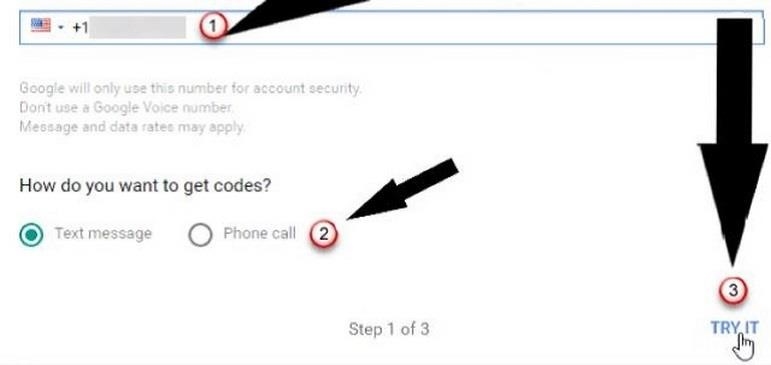
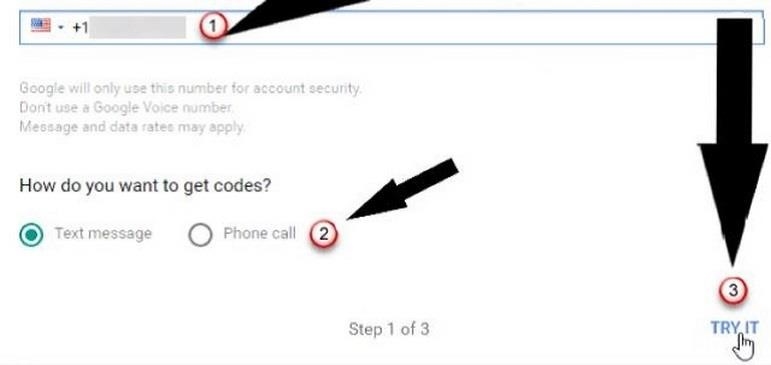
Ngay sau khi đã hoàn tất được khâu xác minh thì bạn cần phải chọn “Tiếp tục” và chọn vào “Turn on”.
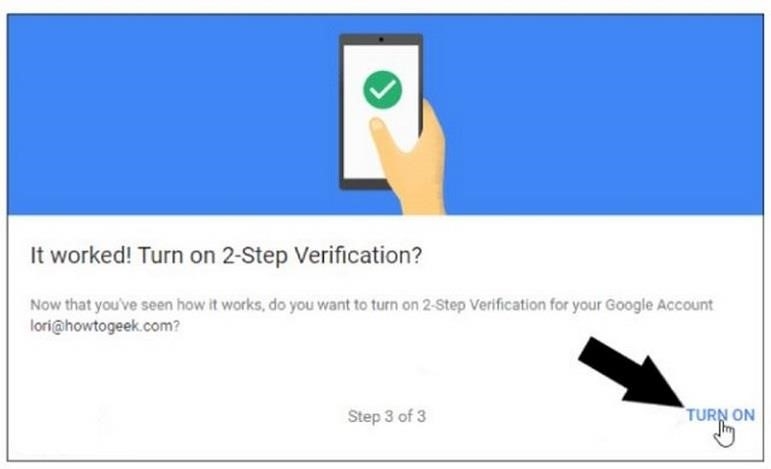
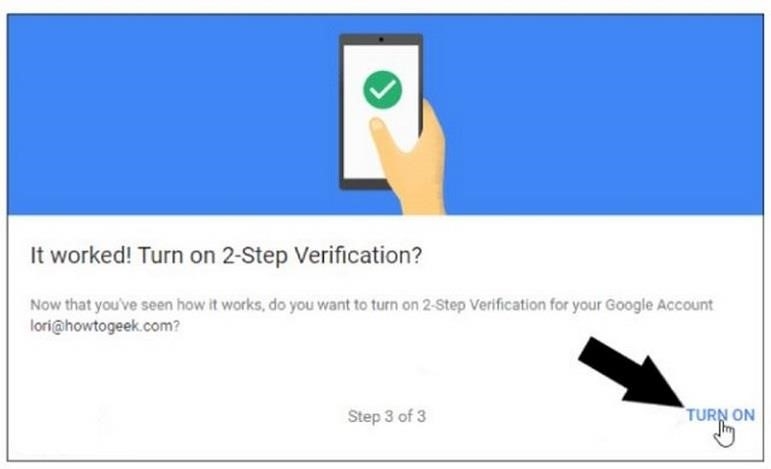
Sau đó, bạn sẽ cần đăng nhập lại vào tài khoản Google và nhập mã code gồm 6 chữ số. Sau đó, chọn hoàn tất.
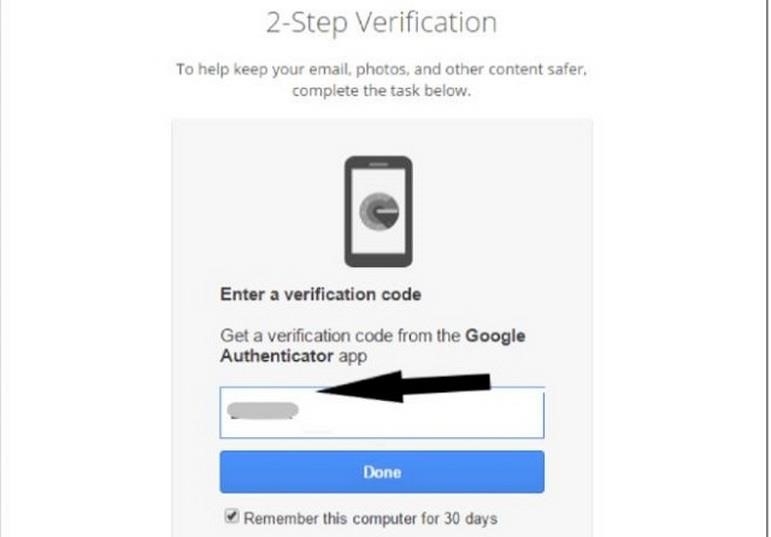
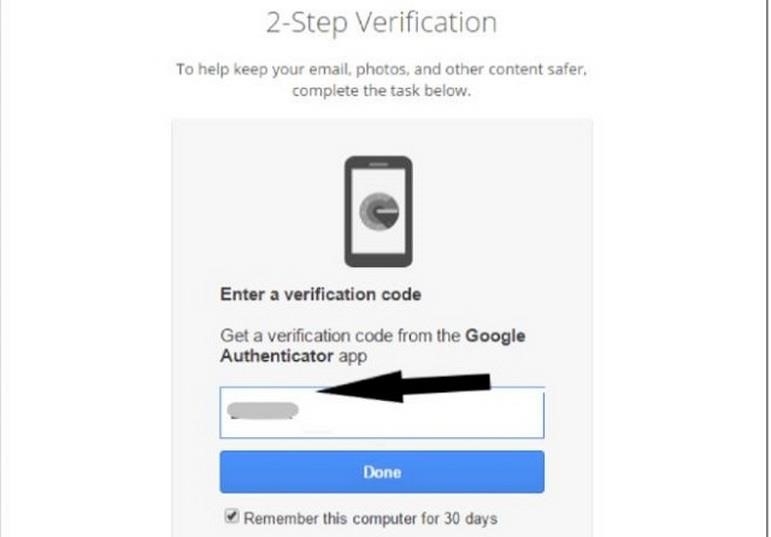
Vẫn ở phần là “2-Step Verification”, cần lựa chọn vào phần Authenticator.
Sau khi truy cập thành công vào phần “Setup”, bạn cần lựa chọn thiết bị đang sử dụng và nhấn vào “Next”.
Bước kế tiếp bạn cần khởi động sử dụng Google Authenticator để có thể thực hiện quét mã QR.
Nếu bạn đã hoàn tất các bước liên kết, hãy nhập mật khẩu gồm 6 số và chọn “Verify”. Bằng cách này, bạn đã hoàn tất quá trình cài đặt Google Authenticator trên điện thoại Android.


>>> Có thể bạn quan tâm: 503 Service Unavailable là lỗi gì? Nguyên nhân & cách khắc phục
Hướng dẫn cài đặt Google Authenticator trên máy tính
Google Authenticator là một mã xác thực của Google và cách cài đặt nó trên máy tính là gì? Nếu bạn cần đăng nhập vào tài khoản trên máy tính thường xuyên, bạn nên liên kết nó với Authenticator để bảo vệ tài khoản tốt nhất. Dưới đây là các bước hướng dẫn chi tiết để cài đặt trên máy tính.
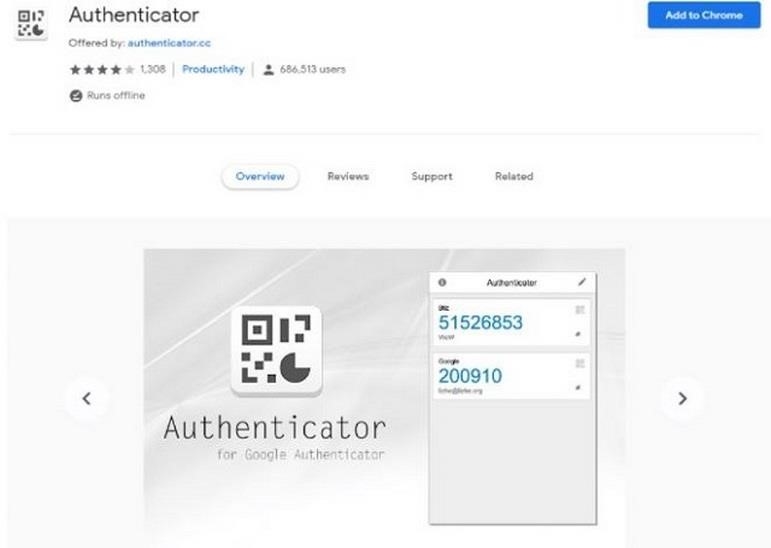
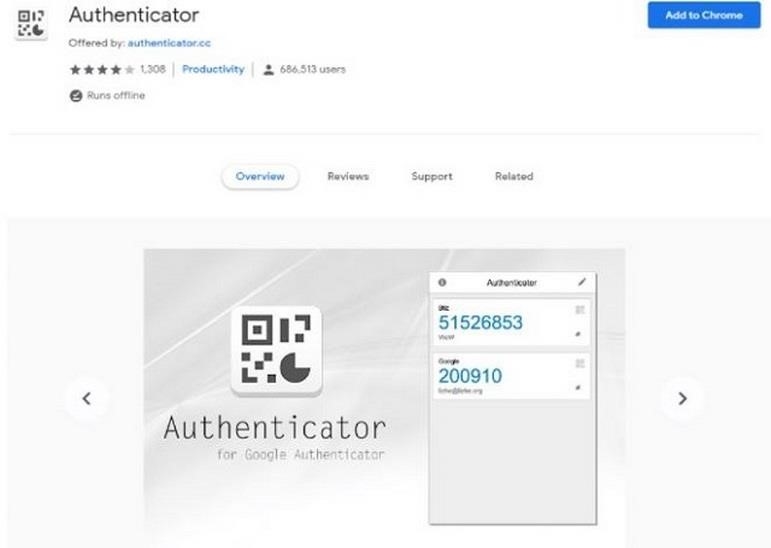
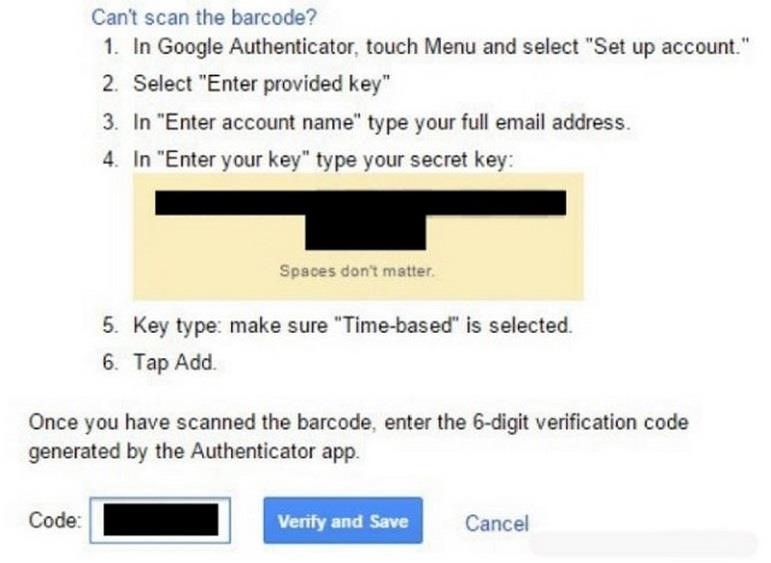
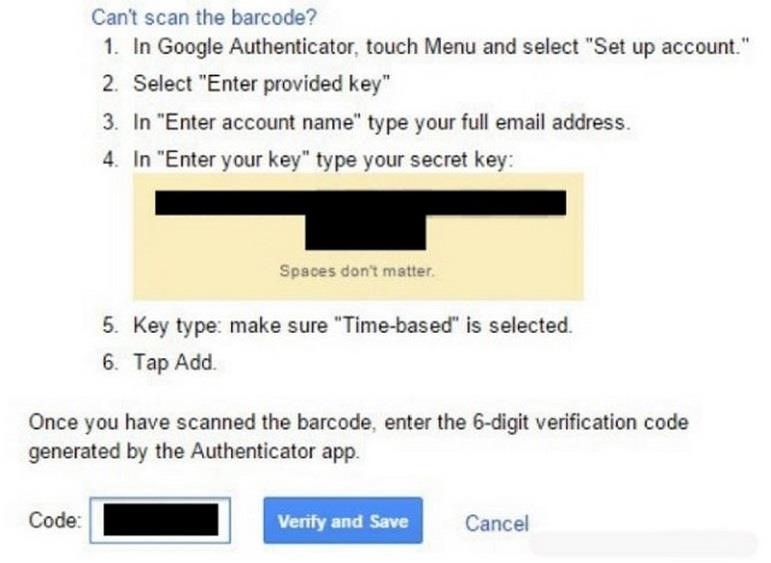
Hướng dẫn cách sử dụng Google Authenticator
Google Authenticator là một công cụ được sử dụng để tăng cường bảo mật cho tài khoản trên các nền tảng trực tuyến. Nó cung cấp một mã xác thực hai yếu tố (2FA) cho người dùng khi đăng nhập vào tài khoản của họ. Với Google Authenticator, bạn sẽ cần nhập một mã số đặc biệt mỗi khi đăng nhập vào tài khoản của mình, bên cạnh mật khẩu thông thường.Về cách sử dụng Google Authenticator, bạn cần tải ứng dụng từ cửa hàng ứng dụng trên điện thoại di động của mình. Sau khi cài đặt, bạn cần liên kết ứng dụng với tài khoản của mình bằng cách quét mã QR hoặc nhập mã xác thực được cung cấp bởi dịch vụ mà bạn muốn bảo mật. Khi cần đăng nhập vào tài khoản, bạn sẽ nhìn thấy một mã số ngẫu nhiên trên ứng dụng Google Authenticator. Bạn chỉ cần nhập mã số này vào trường xác thực trên trang đăng nhập và tiếp tục quy trình đăng nhập bình thường.Việc sử dụng Google Authenticator giúp tăng cường đáng kể bảo mật cho tài khoản của bạn trên Facebook. Điều này giúp tránh những v
Để bảo vệ tài khoản Facebook của bạn một cách an toàn hơn, hãy sử dụng chức năng kết nối với Google Authenticator.
Hướng dẫn sử dụng Google Authenticator để bảo vệ tài khoản Facebook
Để đảm bảo an toàn cho tài khoản Facebook của bạn, bạn có thể sử dụng Google Authenticator. Dưới đây là 8 bước cơ bản để thiết lập Authenticator cho tài khoản Facebook.
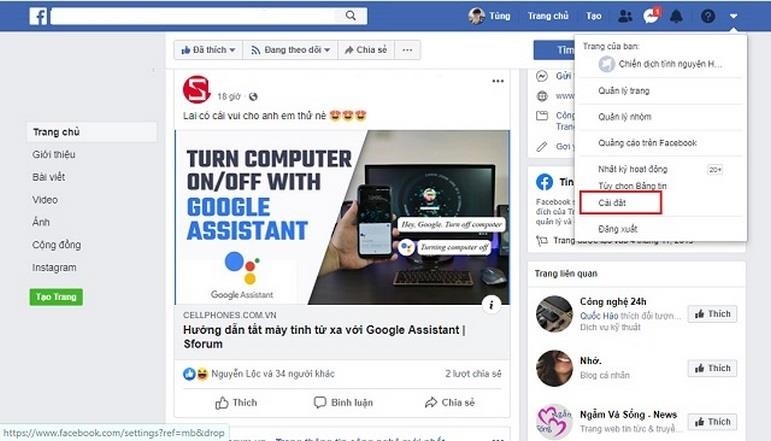
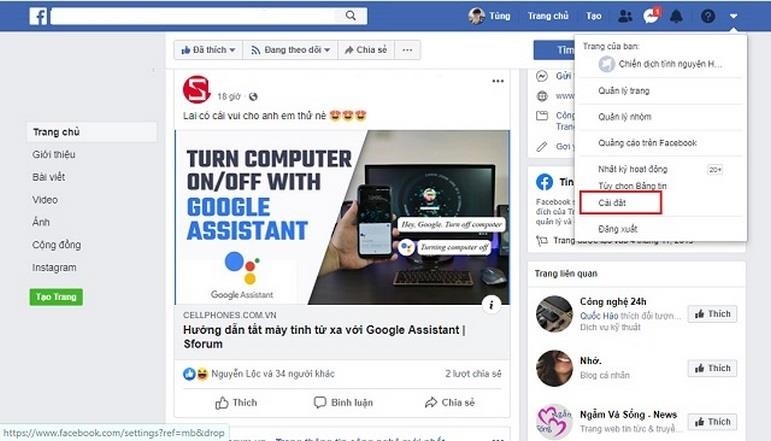


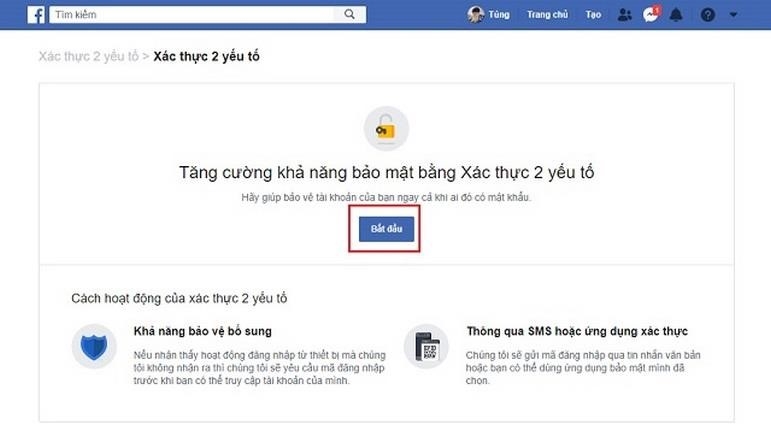
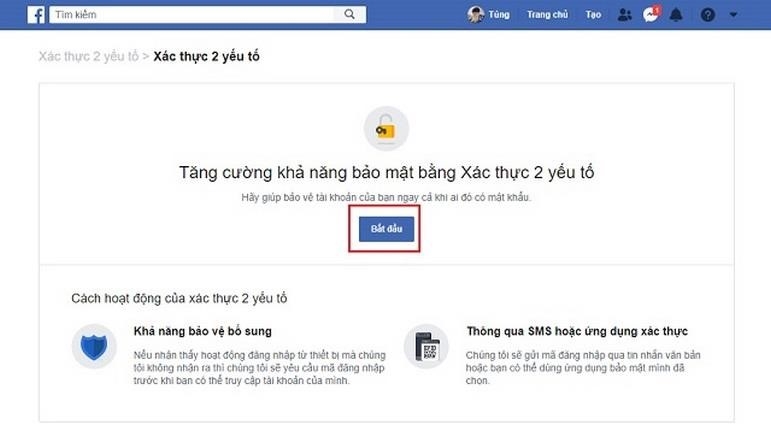
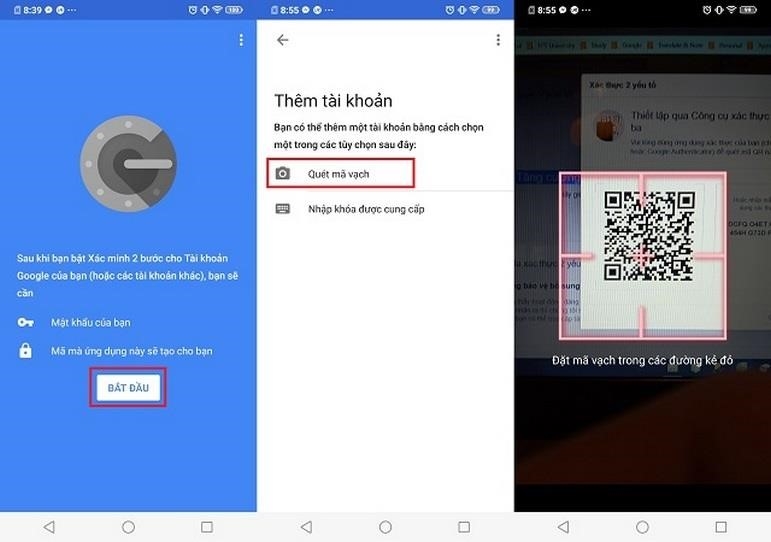
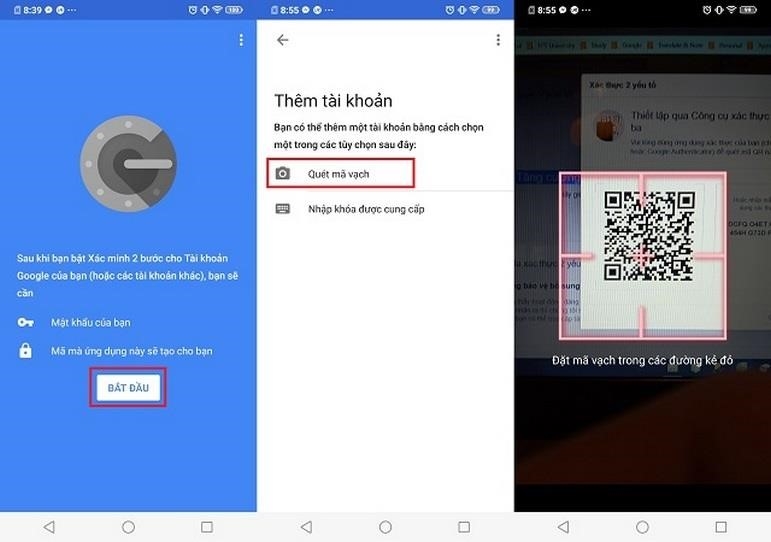
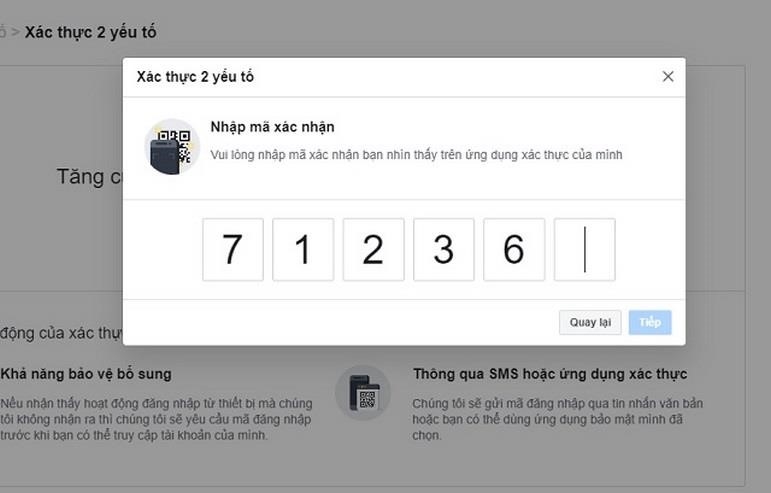
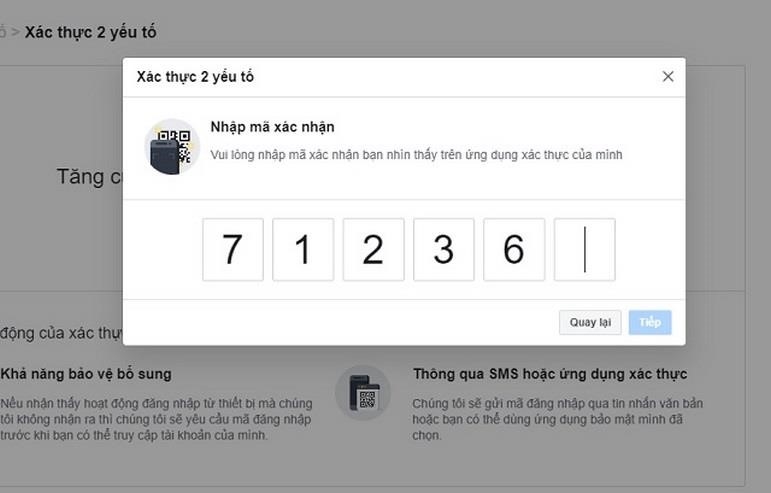
Đổi thiết bị xác thực Google Authenticator
Sau khi thực hiện các bước bảo mật cho tài khoản Facebook, bạn sẽ phải nhập mật khẩu sử dụng một lần được cấp bởi Authenticator khi đăng nhập tiếp theo. Điều này giúp tăng cường bảo mật cho tài khoản Facebook của bạn, đặc biệt khi bạn sử dụng cùng một lúc mật khẩu và thiết bị khác nhau.
Hiện tại, cách thức thay đổi thiết bị nhận mã Google Authenticator là gì? Để thay đổi thiết bị nhập mã bảo mật này, bạn cần làm theo các bước sau đây một cách nhanh chóng:
Google Authenticator là một phần mềm được Google ra mắt vào năm 2010. Đến nay, nó đã được nhiều người dùng tải về để bảo vệ tài khoản quan trọng. Đây là một ứng dụng miễn phí và tương thích với nhiều loại thiết bị. Giao diện của nó đơn giản và dễ sử dụng cho mọi người.
Mặc dù việc kết nối với Authenticator có thể mất thêm thời gian để đăng nhập, nhưng nó sẽ giúp bảo vệ tài khoản của bạn và tránh bị hack. Hy vọng thông tin được chia sẻ qua bài viết của FPT Cloud sẽ giúp bạn hiểu rõ hơn về khái niệm và cách sử dụng Google Authenticator để bảo vệ tài khoản của bạn một cách hiệu quả.










